

通常、排紙設定はプリンタードライバーによってあらかじめ設定されています。 ここでは、操作パネルでいくつかの設定を変更する方法について説明します。
|
設定 |
説明 |
|---|---|
|
[排紙トレイ] |
ジョブの排紙先を変更します。リストには本製品で利用可能なすべての排紙先が表示されます。 選択した排紙先とジョブの必要条件が一致していることを確認します。例えば、ジョブ内容にホチキス留めが含まれている場合は、ホチキスどめが可能な排紙先を選択する必要があります。 |
|
[ソート] |
プリントの仕分け方法を変更します。[グループ] または [ソート] での仕分けを選択できます。 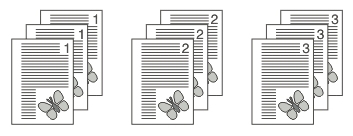 ページ順 ページ順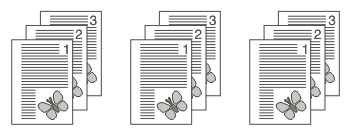 セット順 セット順 |
|
[オフセット スタック] |
プリントをずらして積載します。 この設定は、有効な [ワークフロー プロファイル] の [オフセット スタック] の設定が [ジョブと同時] に設定されているときにのみ指定できます。 |
|
[詳細設定] |
オプションによっては、プリントされた用紙が特定の順序で搬送されてくる必要があります。フィニッシャーに関しては、必要な設定が自動的に適用されます。ただし、オフラインフィニッシャーを使用してプリントを仕上げる場合などは、いくつかの設定を手動で変更する必要があります。必要に応じて、[シート順序] 、[シート方向] 、[印刷順序] 、および [回転] を変更できます。 |
|
設定 |
説明 |
|---|---|
|
[シート順序] |
[フェイス アップ] オモテ面を上向き、最初の用紙を一番上にして用紙を排紙します。 [フェイス アップ、逆順] オモテ面を上向き、最後の用紙を一番上にして用紙を排紙します。 [フェイス ダウン] オモテ面を下向き、最初の用紙を一番上にして用紙を排紙します。 [フェイス ダウン、逆順] オモテ面を下向き、最後の用紙を一番上にして用紙を排紙します。 |
|
[シート方向] |
 [ヘッダーが上の縦送り] ヘッダーを上にしてタテ置き(垂直)に用紙を排紙します。  [ヘッダーが上の横送り] ヘッダーを上にしてヨコ置き(水平)に用紙を排紙します。  [ヘッダーが下の縦送り] ヘッダーを下にしてタテ置き(垂直)に用紙を排紙します。  [ヘッダーが下の横送り] ヘッダー下にしてヨコ置き(水平)に用紙を排紙します。 |
|
[印刷順序] |
|
|
[回転] |
|
処理中のプリントジョブ では、この設定は変更できません。
では、この設定は変更できません。